Драйвер графики – это программное обеспечение, которое позволяет операционной системе взаимодействовать с видеокартой и обеспечивать плавную работу графического интерфейса пользователя. Однако, как и любое другое программное обеспечение, драйверы графики могут вызывать проблемы, которые мешают нормальной работе компьютера.
А что делать, если после установки обновления драйвера графики возникли проблемы? Как можно исправить вылеты приложений, падения производительности или отсутствие отображения изображений?
В этой статье мы рассмотрим несколько практических советов, которые помогут вам решить проблемы с драйвером графики и вернуть вашему компьютеру оптимальную работу.
Как исправить проблемы с драйвером графики

Чтобы исправить проблемы с драйвером графики, следуйте указаниям ниже:
- В первую очередь, проверьте, установлен ли на вашем компьютере последний доступный драйвер для вашей видеокарты. Вы можете найти и загрузить его с официального сайта производителя.
- Если драйвер уже установлен, попробуйте обновить его до последней версии. Для этого можно воспользоваться менеджером устройств или специальной программой для обновления драйверов.
- Если обновление драйвера не помогло, попробуйте удалить текущий драйвер и установить его заново. Перед этим рекомендуется создать точку восстановления системы, чтобы в случае проблем можно было вернуться к предыдущей конфигурации.
- Проверьте совместимость вашей видеокарты с операционной системой и другими установленными программами. Некоторые драйверы могут быть несовместимы с определенными версиями ОС или другими программами. Обратитесь к документации вашей видеокарты или обратитесь в службу поддержки производителя за дополнительной информацией.
- Если вы все еще испытываете проблемы с драйвером графики, попробуйте откатить драйвер до предыдущей версии. Это можно сделать через менеджер устройств. Если проблема исправляется после отката, то причиной могла быть несовместимость последней версии драйвера с вашим оборудованием или программным обеспечением.
- Если все вышеперечисленные методы не сработали, попробуйте выполнить чистую переустановку операционной системы. Это может помочь, если проблема связана с глобальными настройками системы или другими программами, которые могут влиять на работу драйвера графики.
- Наконец, если ни один из вышеперечисленных методов не помог вам в решении проблемы с драйвером графики, обратитесь за помощью к специалисту или службе поддержки производителя вашей видеокарты. Они смогут предложить решение на основе конкретных характеристик вашей системы.
Избавиться от проблем с драйвером графики может быть сложно, но следуя указанным выше советам и рекомендациям, вы увеличите шансы на успешное решение проблемы и нормализацию работы вашей видеокарты.
Поиск и установка актуальных драйверов
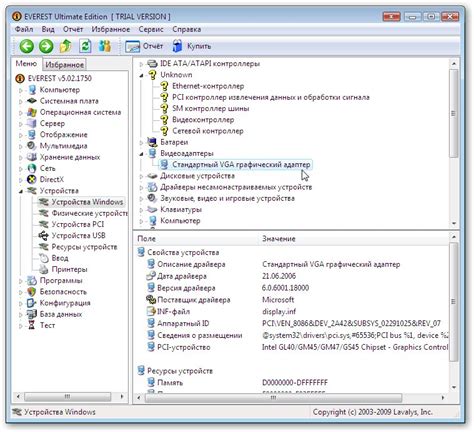
Для решения проблем с графическим драйвером важно иметь актуальную версию. Ниже представлены практические советы по поиску и установке актуальных драйверов для вашей видеокарты.
- Проверьте официальный веб-сайт производителя видеокарты. Откройте страницу поддержки и найдите раздел драйверов. Введите модель вашей видеокарты и загрузите последнюю версию драйвера, совместимую с вашей операционной системой.
- Используйте программное обеспечение для обновления драйверов. Существует множество утилит, которые могут автоматически сканировать вашу систему, определять устаревшие драйверы и предлагать новые версии для установки. Помните, что некоторые программы могут быть платными, поэтому обратите внимание на функционал и отзывы пользователей перед их установкой.
- Поиск драйверов в операционной системе. В некоторых случаях, ваша операционная система может предлагать автоматическое обновление драйверов. Просто откройте настройки системы, найдите раздел "Обновление и безопасность" (в Windows) или "Обновление ПО" (в macOS) и выполните поиск обновлений.
- Используйте специализированные веб-сайты. Существуют различные веб-сайты, которые предлагают бесплатное скачивание драйверов для различных видеокарт. Введите модель вашей видеокарты и операционную систему, и выберите самую актуальную версию драйвера для скачивания. Однако будьте осторожны и скачивайте драйверы только с надежных и проверенных сайтов.
После того как вы скачали актуальный драйвер, следуйте инструкциям установки, предоставленным производителем. Обычно это сводится к запуску исполняемого файла и следованию указаниям по установке на экране. Перезагрузите компьютер после установки драйвера, чтобы изменения вступили в силу.
Помните, что правильно установленный и актуальный драйвер графики может решить множество проблем, связанных с отображением на вашем компьютере. Регулярно проверяйте наличие обновлений драйверов и устанавливайте их, чтобы поддерживать систему в оптимальном состоянии.
Решение проблем совместимости драйвера с операционной системой
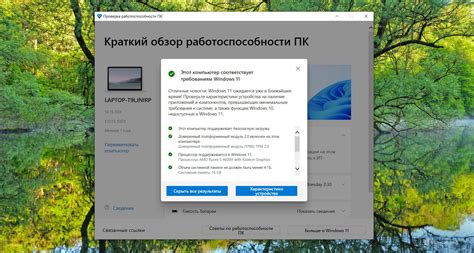
Чтобы решить данную проблему, рекомендуется выполнить следующие шаги:
- Проверьте совместимость драйвера с операционной системой. Перед установкой драйвера обязательно убедитесь, что он совместим с вашей операционной системой. На сайте производителя графической карты обычно есть список поддерживаемых ОС. Также можно проверить информацию о совместимости в документации к устройству.
- Обновите операционную систему. Некоторые проблемы совместимости драйверов могут быть связаны с устаревшей версией операционной системы. Проверьте наличие доступных обновлений и установите их, если таковые имеются. Многие обновления содержат исправления ошибок и улучшения совместимости с устройствами.
- Убедитесь, что установлена последняя версия драйвера. Проверьте сайт производителя графической карты на предмет наличия обновленной версии драйвера. Установите ее, если новая версия доступна. Это может решить проблему совместимости и улучшить общую производительность системы.
- Проверьте целостность установленного драйвера. Если у вас возникают проблемы совместимости после установки драйвера, возможно, он был поврежден или установлен некорректно. Переустановите драйвер, следуя инструкциям производителя. Также, в некоторых случаях, полезно провести чистую установку драйвера, удалив предыдущую версию с помощью специальной утилиты и затем устанавливая новую копию.
- Обратитесь в поддержку производителя. Если ни одно из вышеуказанных решений не помогло, рекомендуется обратиться в техническую поддержку производителя графической карты. Объясните им проблему совместимости и предоставьте им всю необходимую информацию о вашей операционной системе и модели устройства. Возможно, они смогут предложить индивидуальное решение.
Следуя этим практическим советам, вы сможете решить проблемы совместимости драйвера графики с операционной системой и обеспечить стабильную работу вашего компьютера или ноутбука.
Устранение конфликтов с другими программами

При возникновении проблем с драйвером графики, важно учитывать возможные конфликты с другими программами на вашем компьютере. Вот несколько практических советов, которые помогут вам устранить эти конфликты:
- Перезапустите компьютер. В некоторых случаях конфликты могут возникать из-за временных проблем, и перезагрузка может их устранить.
- Закройте все ненужные программы. Некоторые приложения могут использовать ресурсы видеокарты, что может вызвать конфликты с драйвером графики. Закрытие этих программ перед запуском игр или других требовательных графических приложений может помочь избежать конфликтов.
- Обновите драйвер графики и другие программы. Неактуальные версии драйвера и других программ могут быть причиной конфликтов. Проверьте наличие обновлений у производителя вашей видеокарты и других программ, связанных с графикой, и установите их, если они доступны.
- Отключите антивирусное программное обеспечение. Некоторые антивирусные программы могут негативно влиять на работу драйвера графики или вызывать конфликты. Временно отключите антивирус, чтобы проверить, решит ли это проблему.
- Проверьте наличие конфликтующих программ. Иногда установленные программы могут конфликтовать с драйвером графики. Используйте программы для обнаружения конфликтов, чтобы выяснить, есть ли у вас такие проблемные программы, и удалите или отключите их при необходимости.
- Проведите чистую установку операционной системы. Если ничто другое не помогает, рассмотрите возможность проведения чистой установки операционной системы. Это может помочь устранить все конфликты и проблемы, связанные с программным обеспечением, в том числе с драйвером графики.
Следуя этим рекомендациям, вы сможете устранить конфликты с другими программами и исправить проблемы с драйвером графики на вашем компьютере. Если проблема сохраняется, обратитесь к специалисту или службе поддержки производителя вашей видеокарты для получения дополнительной помощи.
Настройка драйвера для оптимальной работы
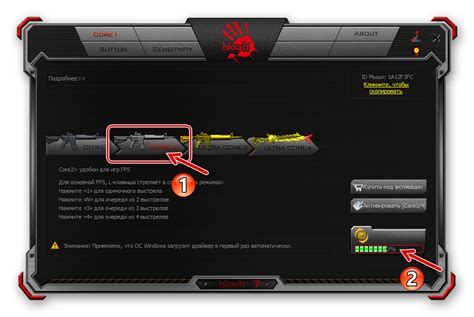
1. Установите последнюю версию драйвера
Перед началом настройки драйвера графики убедитесь, что у вас установлена последняя доступная версия драйвера. Вы можете найти ее на официальном сайте производителя вашей видеокарты. Установка последней версии драйвера может исправить ошибки и улучшить производительность системы.
2. Проверьте настройки драйвера
После установки драйвера откройте его настройки и убедитесь, что они выбраны для оптимальной работы вашей видеокарты. Обычно существуют предустановленные настройки, которые рекомендуются производителем видеокарты. Однако вы всегда можете настроить драйвер в соответствии с вашими предпочтениями.
3. Проверьте обновления драйвера
Регулярно проверяйте наличие обновлений для вашего драйвера графики. Новые версии драйвера часто включают исправления ошибок и улучшают производительность системы. Вы можете регулярно посещать официальный сайт производителя вашей видеокарты или использовать специальные программы для автоматического обновления драйверов.
4. Осуществите тестирование производительности
После настройки драйвера рекомендуется осуществить тестирование производительности вашей видеокарты. Существуют специальные программы, которые помогут вам оценить работу вашей видеокарты и обнаружить возможные проблемы. На основе результатов тестирования вы сможете отрегулировать настройки драйвера для достижения оптимальной производительности.
5. Обновите операционную систему
Не забывайте также обновлять операционную систему вашего компьютера. Обновления операционной системы могут содержать в себе исправления и улучшения, которые могут повлиять на работу драйвера графики. Поэтому регулярно проверяйте доступность новых обновлений и устанавливайте их, чтобы обеспечить оптимальное функционирование вашей видеокарты.
Следуя этим практическим советам, вы сможете настроить драйвер графики для оптимальной работы вашего компьютера. Помните, что правильная настройка драйвера является важным моментом для обеспечения стабильной работы вашей видеокарты и всей системы в целом.



